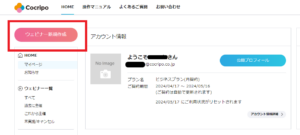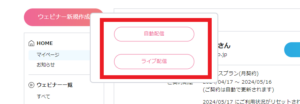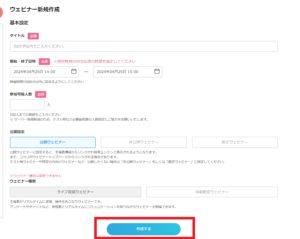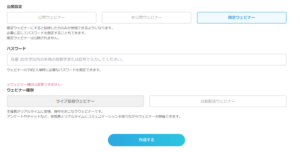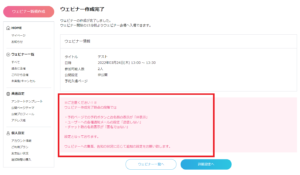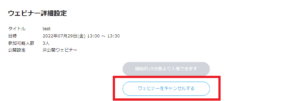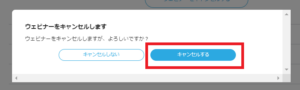①基本設定
こちらでは、ウェビナーの作成方法・作成したウェビナーのキャンセル方法についてご案内します。
また、ウェビナーの公開設定についてもご案内しておりますので、ご利用シーンに合わせて設定を行ってください。
・サイドメニューの「ウェビナー新規作成」をクリックすると、ウェビナー種別選択のポップアップが出現します。
ここで自動配信かライブ配信かを選択してください。
※選択後はウェビナー種別の変更はできません。
・ウェビナー種別選択後基本設定画面が表示されますので、必須項目を入力し「作成する」をクリックします。
詳細設定はウェビナー作成後に編集することが可能です。
公開ウェビナー・非公開ウェビナー・限定ウェビナー
公開ウェビナーとは
主催者情報ページにウェビナー情報が表示され、検索エンジンに表示されるようになります。
また、コクリポウェビナートップページの公開ウェビナー一覧に掲載されます。
ウェビナー予約/入場ページのURLを知っている人は、どなたでも予約・参加が可能です。
不特定多数の方に公開したくない場合(テストや特定の方に向けたウェビナーなど)は、「非公開ウェビナー」もしくは「限定ウェビナー」に設定してください。
非公開ウェビナーとは
ウェビナーは非公開となり、検索エンジンの表示対象から除外されますが、ウェビナー予約/入場ページのURLを知っている人であれば参加ができます。
公開ウェビナー一覧には掲載されません。
主催者が招待した特定の参加者のみの予約・参加を受け付けたい場合は、限定ウェビナーに設定してください。
限定ウェビナーとは
ウェビナーの参加者を特定の方だけに限定することができるウェビナーです。
あらかじめ招待した方のみが参加可能となります。
必要に応じて任意のパスワードを指定することも可能です。
限定ウェビナーは検索エンジンの表示対象から除外され、主催者情報ページや公開ウェビナー一覧にも公開されません。
・これでウェビナーの作成が完了しました。
基本設定時は、
予約ボタン・予約時の名前入力が非表示
リマインドメールなどのシステムメール設定が「送信しない」
チャット設定時の名前表示が「匿名ではない」
設定になっています。
ウェビナーの運用状況に合わせて、詳細設定から各種設定を行って下さい。
ウェビナーのキャンセル
ウェビナー基本設定画面で「ウェビナーをキャンセルする」をクリックします。
・「キャンセルする」をクリックするとウェビナーはキャンセルされます。
すでに参加予約者がいる場合、キャンセルされた旨の通知が送信されます。